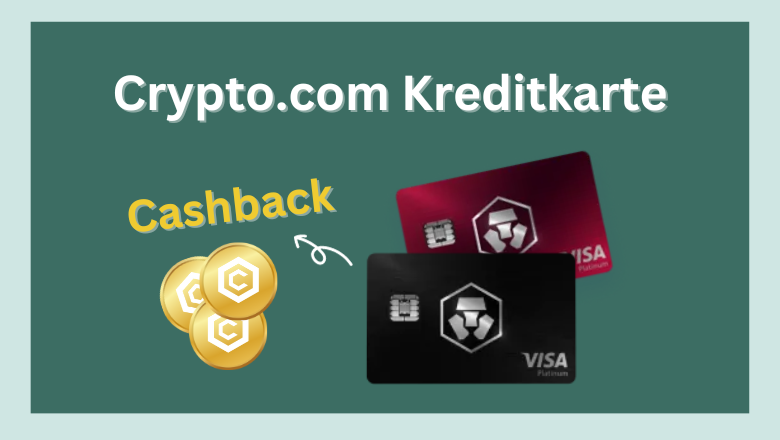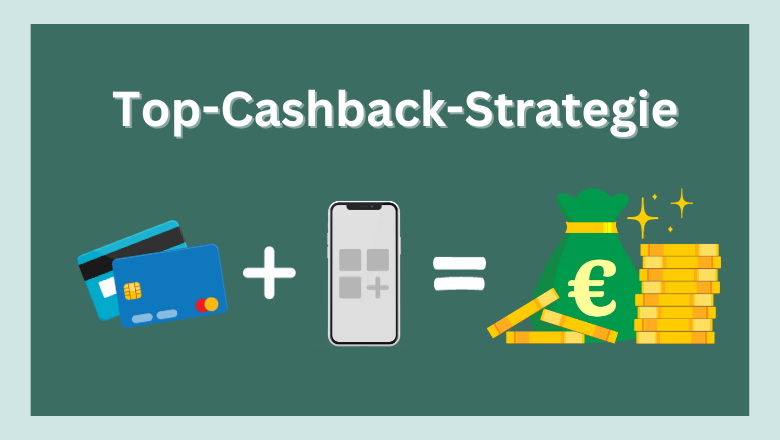In dem Artikel „Plutus Kreditkarte – Cashback auf (fast) alles“ habe ich Dir die Cashback Kreditkarte von Plutus vorgestellt. Nach und nach wirst Du einiges an Cashback in Form von Pluton (Plu) Token auf Deinem Konto ansammeln. Zu diesem Zeitpunkt fragst Du Dich bestimmt, wie Du Deine verdienten Pluton (Plu) Token in Euros umtauschen kannst. Genau diesen Prozess werde ich Dir in diesem Blogbeitrag erklären.
Software Wallet installieren
Als erstes brauchst Du eine sogenannte Software Wallet. Eine Software Wallet kannst Du Dir als digitale Geldbörse vorstellen, in welcher Du beispielsweise Deine Pluton (Plu) Token aufbewahren kannst. Der Pluton (Plu) Token ist ein auf der Ethereum Chain vorhandener Token. Daher benötigst Du eine Software Wallet, welche mit der Ethereum Chain kompatibel ist. Die bekannteste Software Wallet für die Ethereum Chain, welche sowohl Browser Erweiterungen als auch Smartphone Apps anbietet, ist MetaMask. Lade diese am besten über die offizielle Seite auf Deine Geräte herunter.
Nach der Installation erscheint die auf dem folgenden Bild zu sehende Anmeldeseite. Bestätige auf dieser zuerst MetaMasks Nutzungsbedingungen, indem Du das Feld „I agree to MetaMask`s Nutzungsbedingungen“ anwählst. Anschließend klickst Du auf den Button „Eine neue Wallet erstellen“ .
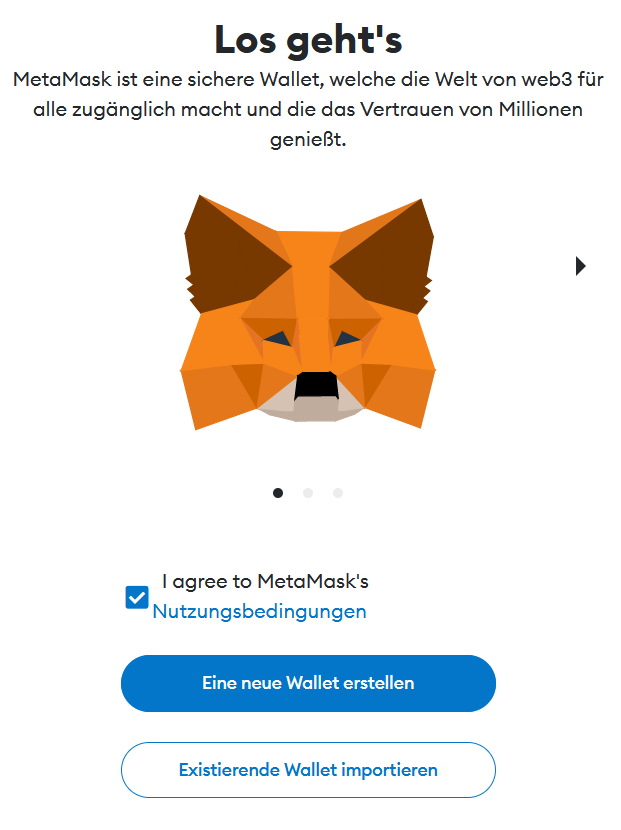
Auf der folgenden Seite wirst Du gefragt, ob Du Deine Nutzungsdaten an MetaMask weitergeben möchtest. Ich habe hier die Option „Nein Danke“ gewählt, da im Crypto Bereich ein hoher Wert auf die Anonymität und Sicherheit der eigenen Daten gelegt wird.
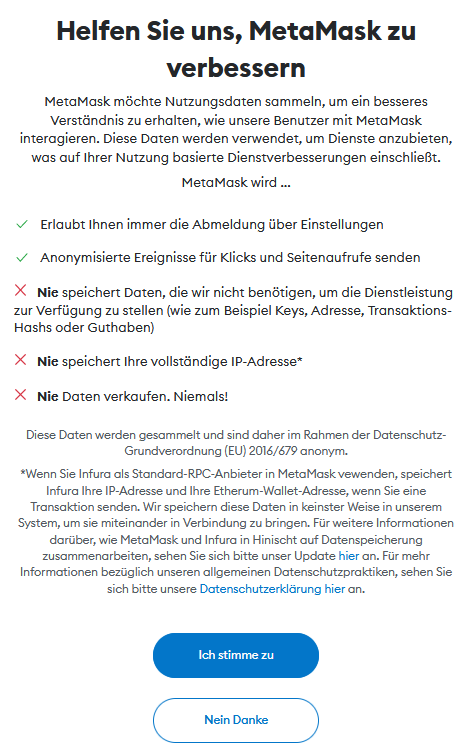
Die nächsten drei Schritte dienen der Erstellung Deiner Software Wallet. Lege Dir unbedingt Zettel und Stift bereit, um Deine Eingaben zu notieren, denn Niemand – nicht einmal MetaMask – kann Dir die folgenden Daten im Fall, dass Du diese vergisst oder verlierst, mitteilen.
Im ersten Schritt legst Du Dein persönliches Passwort fest, mit welchem Du Deine Software Wallet öffnen kannst. Das Passwort muss mindestens 8 Zeichen haben. Wähle danach das Feld „Ich verstehe, dass MetaMask dieses Passwort für mich nicht wiederherstellen kann“ aus und drücke auf den Button „Eine neue Wallet erstellen“ .
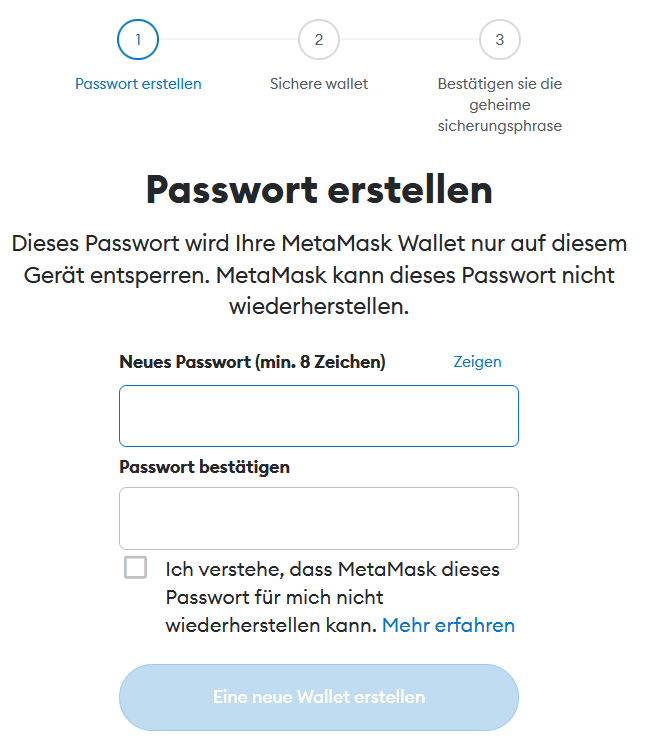
Im zweiten Schritt erhältst Du zuerst einige Informationen, wie Du Deine Software Wallet am besten sicherst. Lese Dir diese gerne durch und klicke anschließend auf den Button „Meine Wallet sichern (empfohlen)“ .
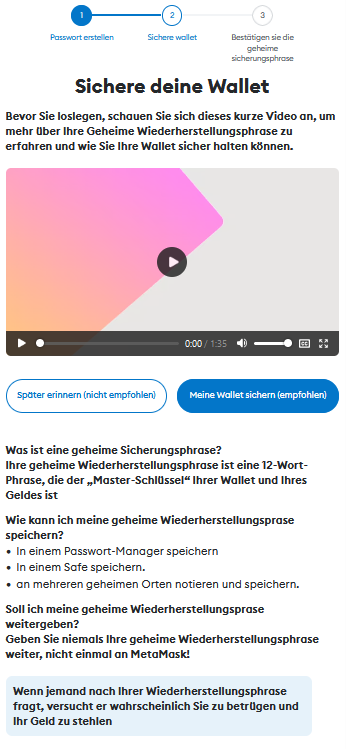
Jetzt folgt die geheime Wiederherstellungsphrase. Mit dieser kannst Du Deine Software Wallet samt enthaltener Coins und Token auf anderen Geräten wiederherstellen. Achte unbedingt darauf, dass Niemand auf Deinen Bildschirm sehen kann, während Du die Wiederherstellungsphrase notierst. Sobald Du auf den Button „Seed-Wörterfolge anzeigen“ klickst, erscheinen die 12 Wörter, die Deine geheime Wiederherstellungsphrase sind. Achte beim Notieren darauf, die Reihenfolge der 12 Wörter exakt einzuhalten.
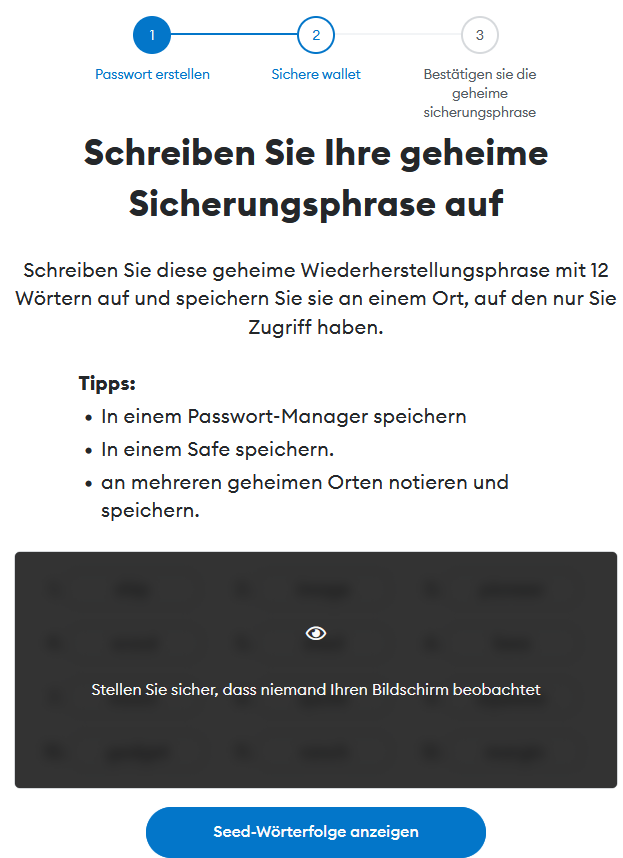
Auf den nun folgenden Screen siehst Du die Erfolgsmeldung, dass Deine Wallet erstellt wurde. Lies Dir die Hinweise gerne durch und klicke den Button „Verstanden“ an. Sobald Du auf der folgenden Seite den Button „Fertig“ drückst, ist die Installation der Software Wallet abgeschlossen.

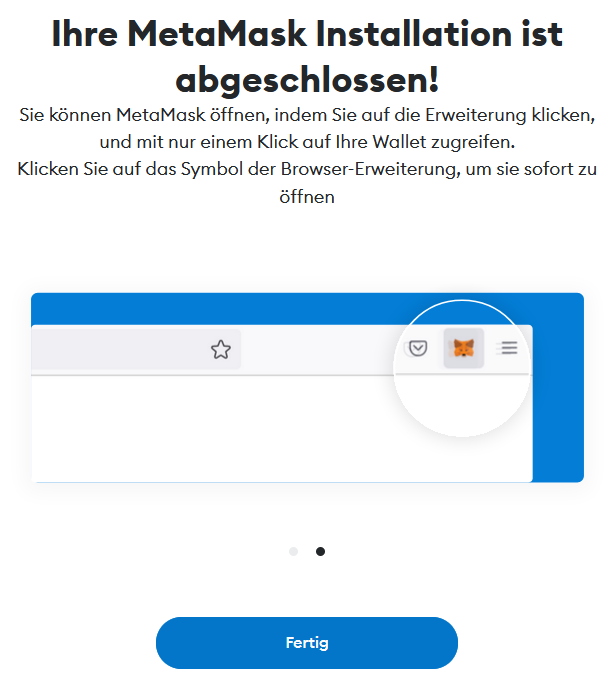
Software Wallet einrichten
Beim ersten öffnen der MetaMask Software Wallet erscheint das folgende Bild. In Deiner neuen Wallet siehst Du zu Beginn im Reiter Token nur die Coin Ethereum (ETH). Daher werde ich Dir nun zeigen, wie Du den Token Pluton (Plu) anzeigen lässt. Klicke hierfür auf „+ Token importieren“ .
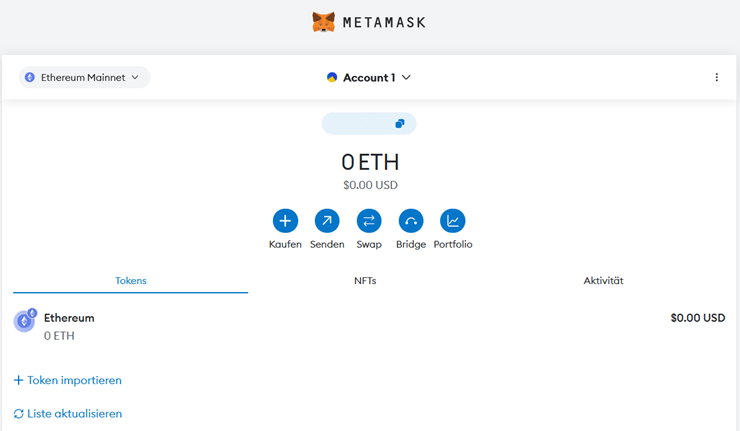
Im daraufhin erscheinenden Fenster gibst Du in der Suchleiste das Wort „Pluton“ ein und wählst anschließend aus der Liste den Pluton (Plu) Token aus. Danach drückst Du auf den Button „Weiter“ um diesen hinzuzufügen.
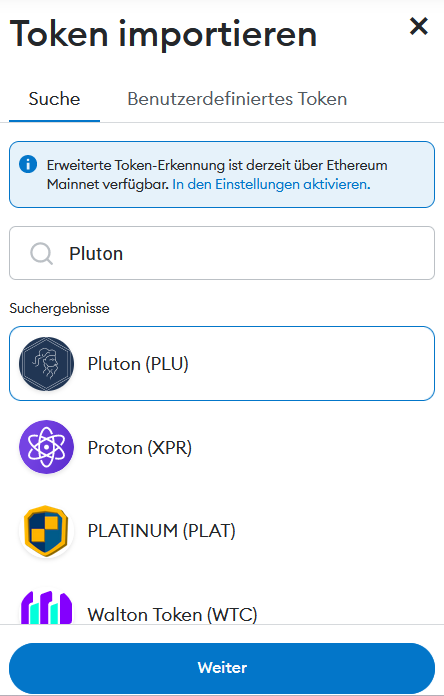
Die folgende Übersicht zeigt Dir an, dass Du den Pluton (Plu) Token importieren möchtest. Zudem wird Dir hier Dein aktuelles Pluton (Plu) Guthaben angezeigt. Drücke den Button „Token importieren“ , um die Einrichtung abzuschließen.
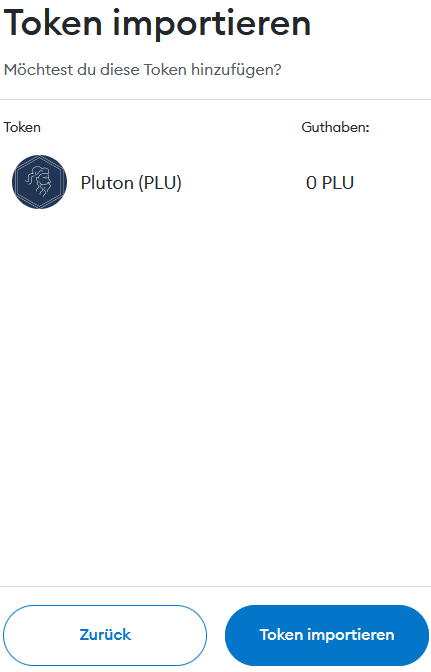
Pluton von Plutus.it abheben
Nach der Installation und Einrichtung der Software Wallet kannst Du Deine Wallet in diesem Schritt mit Plutus.it* verbinden und die Abhebung Deiner Pluton (Plu) Token beantragen.
Melde Dich hierfür wie gewohnt auf Plutus an. Gehe anschließend entweder auf den Reiter Trading oder Perks. Nun sollte das MetaMask Symbol in der Menüleiste zu sehen sein und das Fenster „Login to MetaMask“ erscheinen. Drücke in diesem Fenster auf den Button „Connect to MetaMask“ , um Deine Wallet mit der Plutus Website zu verbinden.
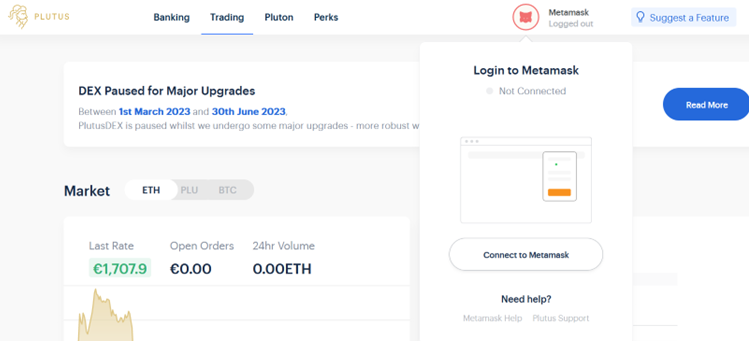
Das folgende Fenster erscheint. Wähle Deine Wallet aus und drücke auf den Button „Weiter“ um fortzufahren.
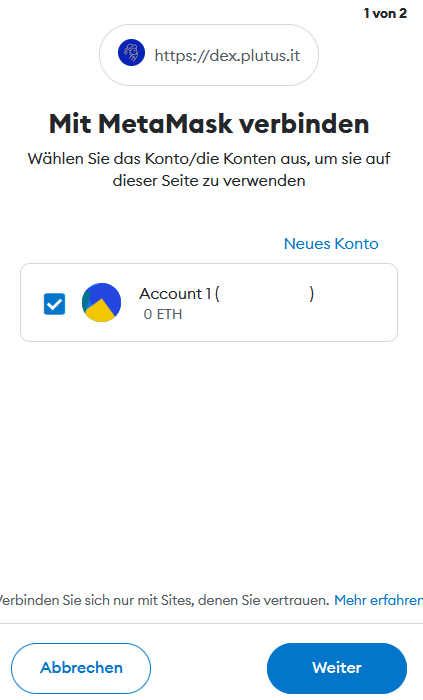
Das nächste Fenster zeigt Dir die Berechtigungen, die erteilt werden sollen, an. Akzeptiere diese, indem Du auf den Button „Verbinden“ klickst.
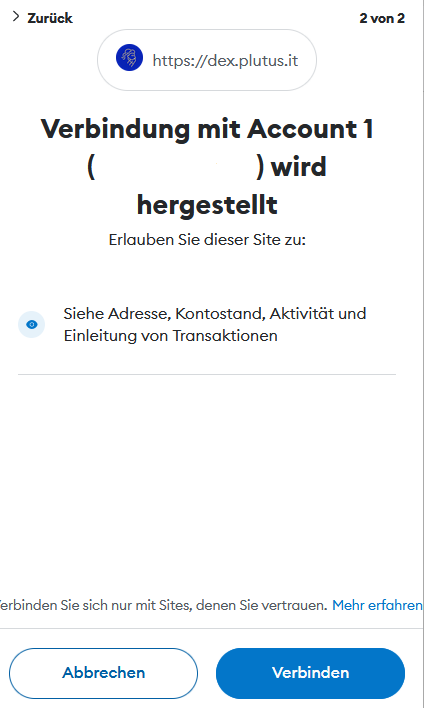
Deine Wallet ist nun erfolgreich mit Plutus verbunden. Für den nun folgenden Schritt benötigst Du mindestens 3,00 EUR auf Deinem Plutus Konto.
Wechsele jetzt auf den Reiter Pluton. Hier siehst Du die Pluton (Plu), die Du bereits verdient hast („Total Earned (Plu)“). Daneben siehst Du die zur Abhebung verfügbaren Pluton (Plu) („Available (Plu)“).
Drücke auf den Button „Withdraw“ , um mit der Abhebung zu beginnen.
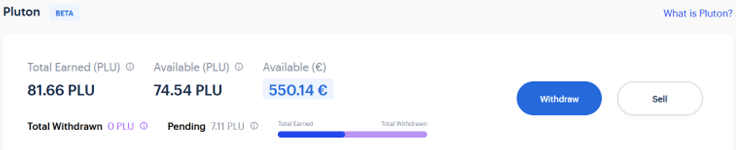
In diesem Fenster wählst Du im Feld „Amount“ , wie viele Deiner verfügbaren Pluton (Plu) Du abheben möchtest. Für die Beauftragung der Abhebung klickst Du auf den Button „Request Withdrawal“ . Daraufhin werden Dir die weiter oben bereits erwähnten 3,00 EUR von Deinem Konto abgezogen. Diese benutzt Plutus, um die entstehenden Netzwerkgebühren Deiner Cryptoüberweisung zu begleichen.
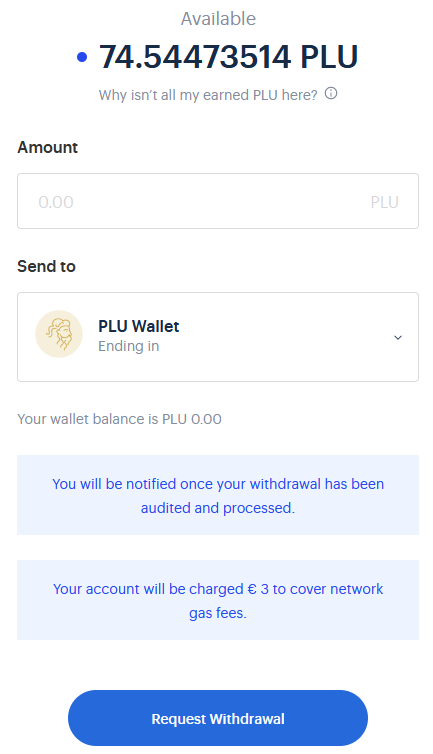
Nun heißt es warten. Bis die Abhebung auf Deiner Software Wallet ankommt, kann bis zu eine Woche vergehen.
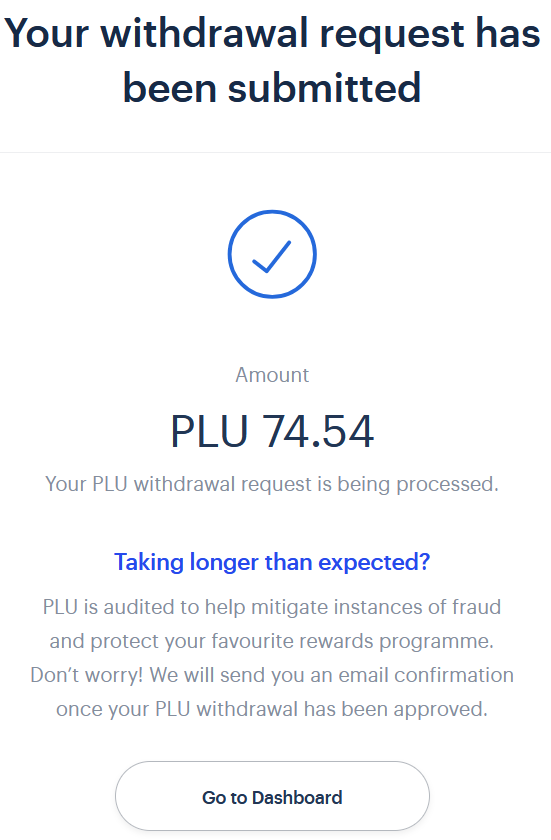
Pluton (Plu) in Euro tauschen
Um Deine Pluton (Plu) in Euro umzuwandeln, benötigst Du einen Crypto Handelsplatz, auf welchem Du Pluton (Plu) handeln kannst. Das ist zum Beispiel auf Coinbase möglich, wo Du Dich kostenlos anmelden kannst.
Zudem benötigst Du – je nach aktuellen Gebühren der Ethereum Blockchain – ca. 0,008 ETH (ca. 10,00 Euro) in Deiner Software Wallet MetaMask, um die anfallenenden Transaktionsgebühren bezahlen zu können. Falls Du noch keine ETH in Deiner Wallet hast, kannst Du diese problemlos auf Coinbase erwerben und an Deine Wallet senden. Alternativ kannst Du direkt in der Software Wallet MetaMask mit einer Kreditkarten ETH kaufen.
Als Erstes suchen wir Deine Pluton (Plu) Adresse auf Coinbase. Klicke hierfür auf der Startseite in das Suchfeld „Nach Kryptowerten suchen“ .
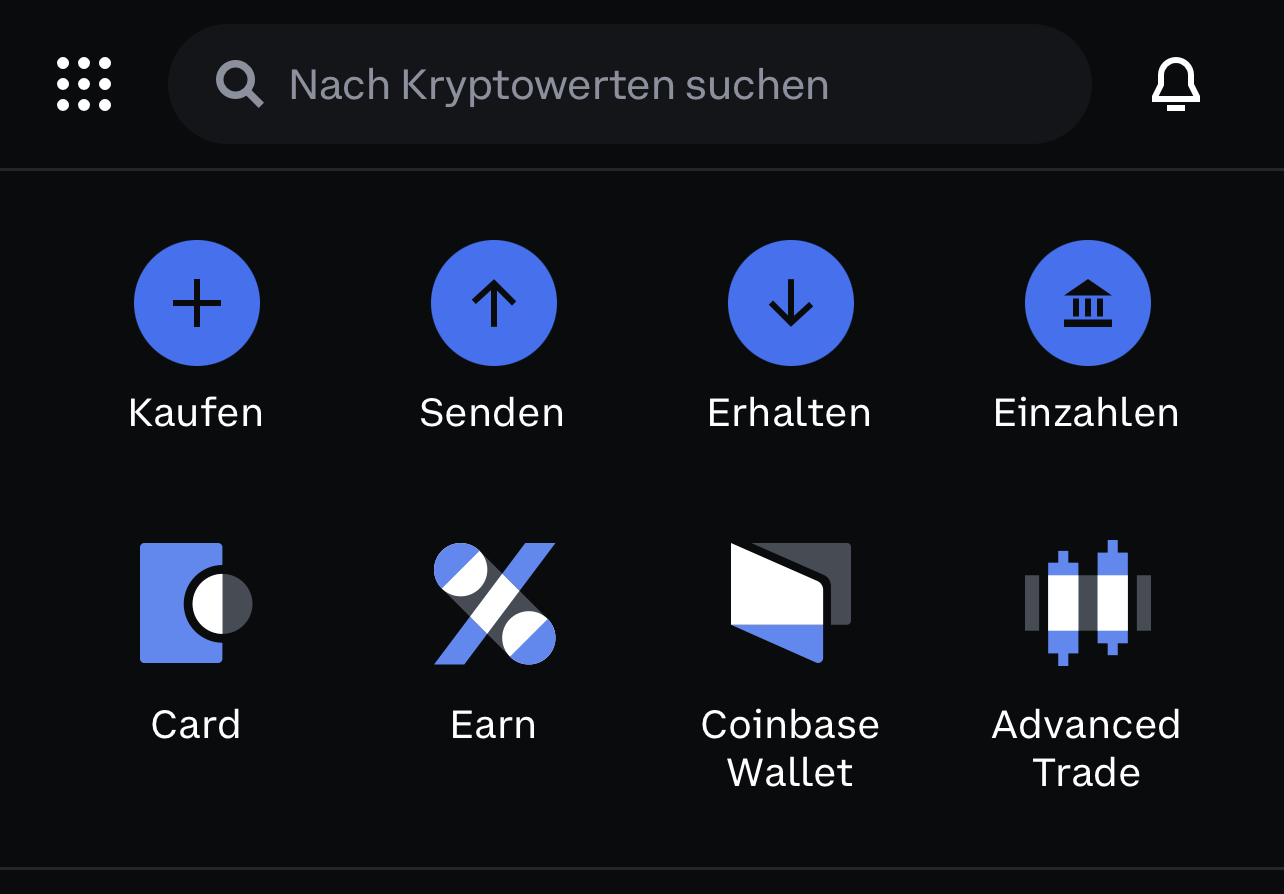
Tippe in das Suchfeld „Pluton“ ein und wähle das entsprechende Ergebnis aus.
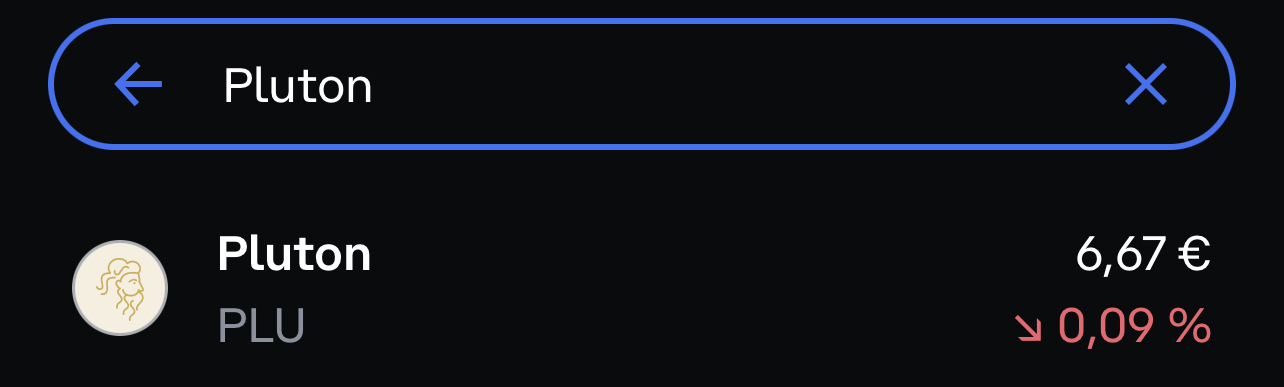
Auf der Übersichtsseite für Pluton (Plu), welche sich nun geöffnet hat, klickst Du auf den Button „Empfangen“ . Hier siehst Du Deine persönliche Adresse, mit welcher Du Pluton (Plu) von Deiner Software Wallet MetaMask nach Coinbase senden kannst. Kopiere Dir diese Adresse.
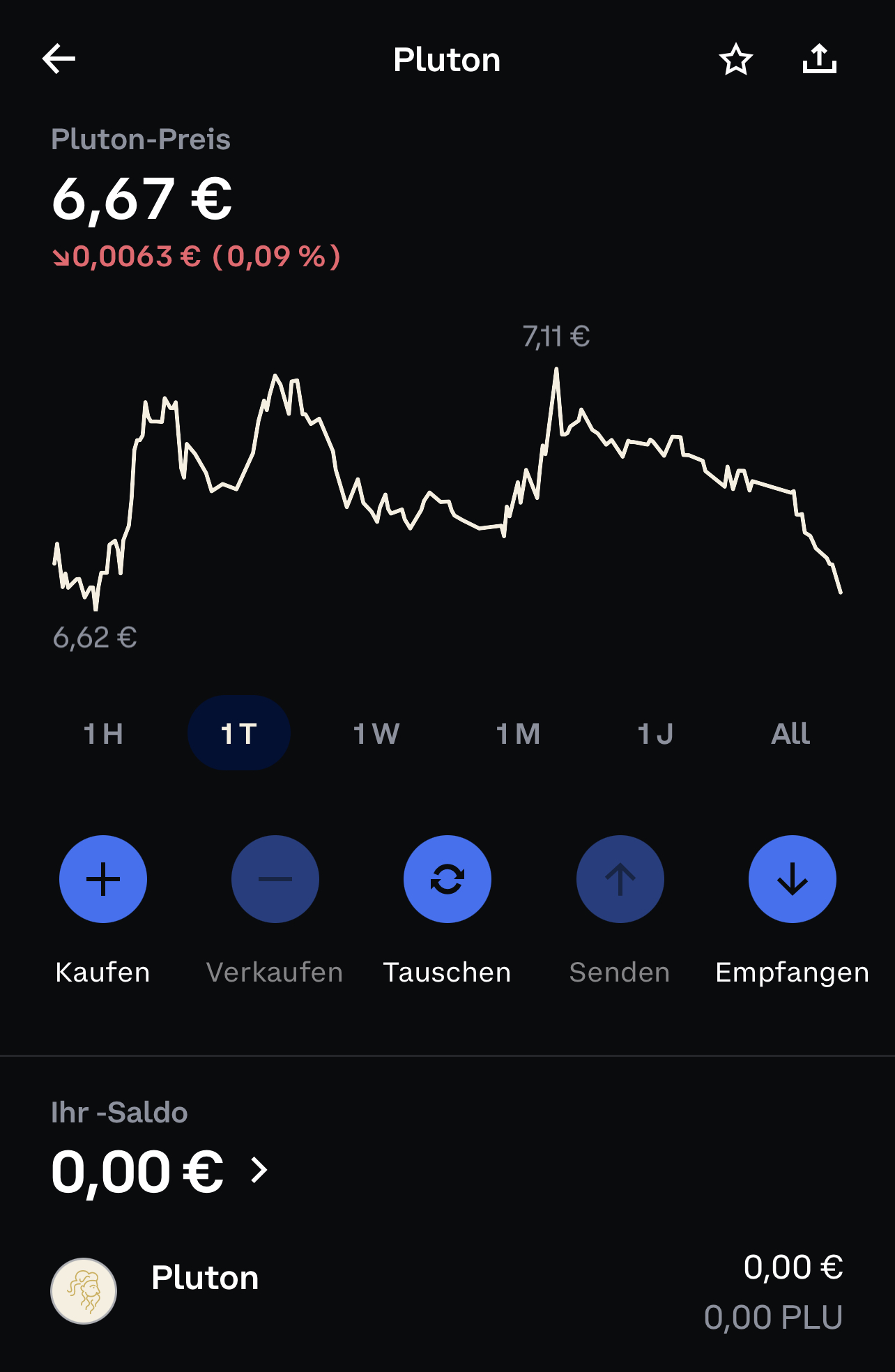
Gehe jetzt in Deine Software Wallet MetaMask und klicke auf Dein Pluton (Plu) Guthaben. Es erscheint die folgende Seite. Wähle hier den Button „Senden“ .
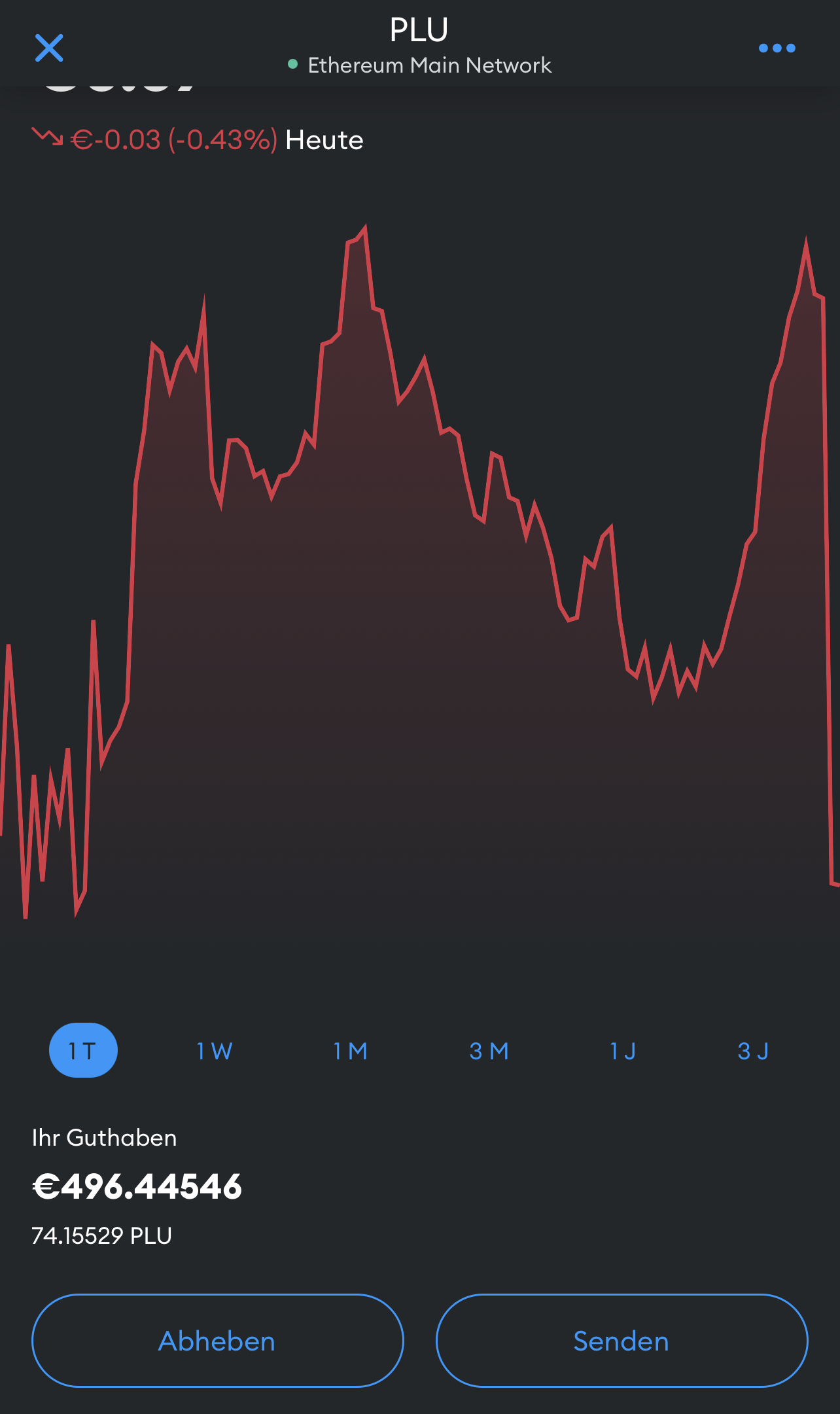
Nach dem Klick öffnet sich das Überweisungsfenster. Achte darauf, dass ganz oben unter „Senden an“ das Ethereum Main Network ausgewählt ist.
Wähle unter dem Dropdown „From“ bei Guthaben Pluton (Plu) aus und gebe die gwünschte Anzahl ein, welche Du überweisen möchtest.
Im Feld „To“ fügst Du Deine Coinbase Pluton (Plu) Adresse ein, welche Du zuvor kopiert hast.
Dann drückst Du den Button „Weiter“ . Es werden die Zusammenfassung Deiner Transaktion sowie die voraussichtlichen Transaktionsgebühren angezeigt. Bestätige diese, um Deine Pluton (Plu) an Coinbase zu senden.
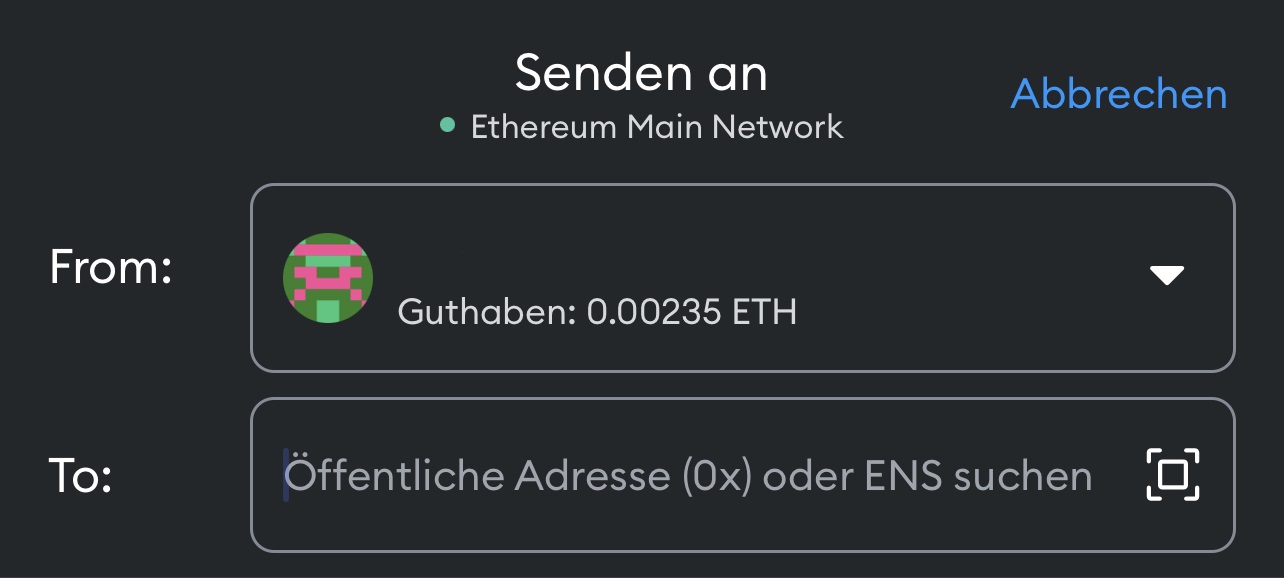
Nach wenigen Minuten sind Deine Pluton (Plu) auf Coinbase verfügbar. Du kannst diese dort entweder gegen Euro verkaufen, oder die Pluton (Plu) gegen andere Crypto umtauschen.
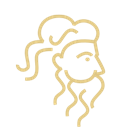
![]() bis zu 9 % Cashback
bis zu 9 % Cashback![]() bis zu 12 Perks
bis zu 12 Perks![]() 10,00 $ Bonuscode xa8IJt
10,00 $ Bonuscode xa8IJt
Häufig gestellte Fragen
Wie lange dauert die Pluton (Plu) Auszahlung?
Die Auszahlung dauert momentan ca. 1 Woche.
Wie viel kostet die Pluton (Plu) Auszahlung?
Die Bearbeitungs- und Transkationsgebühren betragen zur Zeit 3,00 EUR pro Pluton (Plu) Abhebung von der Plutus-Seite.
Ist es möglich, Pluton (Plu) direkt auf der Plutus-Seite in Euro umzutauschen?
Nein, das ist aktuell nicht möglich. Frühestens Ende 2023 soll ein direkter Umtausch in Euro auf der Plutus-Seite möglich sein.